System requirements
Tor Browser is based on Mozilla Firefox's ESR (Extended Support Release), which periodically updates to include critical security updates from Firefox's main version.
Due to these updates, older operating systems may eventually become incompatibile with newer versions of software dependencies that are only available in more recent OS versions.
Maintaining support for outdated systems would compromise the security of Tor Browser, as it would require disabling newer security features and mechanisms that are crucial for protecting users' online anonymity.
Note: Support for Windows 7, 8, and 8.1 will be discontinued after the release of Tor Browser 14, scheduled for the end of 2024.
Users on these operating systems are strongly advised to upgrade to maintain access to the most recent updates and security features provided by Tor Browser.
Windows
Operating Systems (32-bit and 64-bit):
- Windows 7
- Windows 8 and 8.1
- Windows 10
- Windows 11
macOS
Linux
Tor Browser is supported on any modern Linux-based operating system. Please reach out if you encounter any issues while installing.
Android
Installation
For Windows
Перейдите на страницу загрузки Tor Browser.
Скачайте файл для Windows с расширением .exe.
(Рекомендуется) Проверьте подпись файла.
Когда загрузка будет завершена, дважды нажмите на файл .exe. Завершите процесс установки.
For macOS
Перейдите на страницу загрузки Tor Browser.
Скачайте файл для macOS с расширением .dmg.
(Рекомендуется) Проверьте подпись файла.
Когда загрузка будет завершена, дважды щелкните на .dmg файл. Завершите процесс установки.
For GNU/Linux
Перейдите на страницу загрузки Tor Browser.
Скачайте файл для GNU/Linux с расширением .tar.xz.
(Рекомендуется) Проверьте подпись файла.
Теперь используйте графический или консольный метод установки:
Графический метод установки
Когда загрузка будет завершена, извлеките архив используя менеджер архивов.
Необходимо указать GNU/Linux, что вы хотите разрешить исполнение shell-скриптов.
Перейдите в только что извлеченный каталог Tor Browser.
Щелкните правой кнопкой мыши на start-tor-browser.desktop, откройте «Свойства» или «Настройки» и измените разрешение, чтобы разрешить выполнение файла как программы.
Дважды нажмите на значок, чтобы запустить Tor Browser.
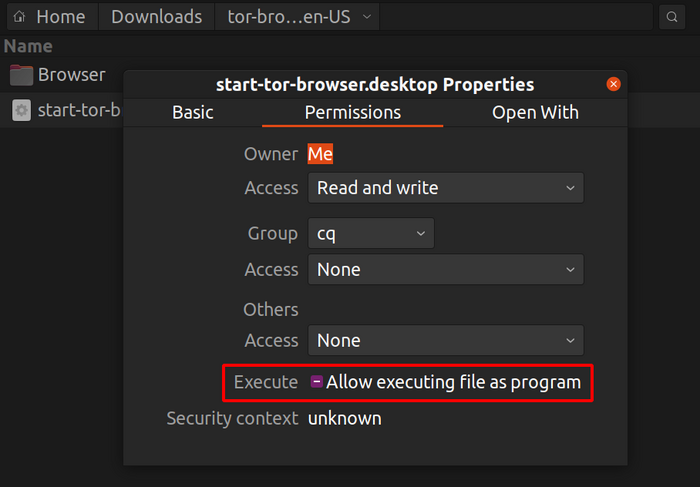
Внимание: На Ubuntu и некоторых других дистрибутивах, если вы попробуете запустить start-tor-browser.desktop, может открыться текстовый файл.
В этом случае вам придется изменить поведение по умолчанию и разрешить запуск файлов .desktop в качестве исполняемых файлов.
Этот параметр обычно можно найти в вашем файловом менеджере.
Консольный метод установки
Когда загрузка будет завершена, извлеките архив с помощью команды tar -xf [TB archive].
В папке Tor Browser вы можете запустить Tor Browser, выполнив:
./start-tor-browser.desktop
Внимание: Если эту команду не удалось запустить, возможно, вы должны сделать файл исполняемым. В этой же папке выполните: chmod +x start-tor-browser.desktop
Некоторые дополнительные флаги могут быть использованы с start-tor-browser.desktop в командной строке:
| Флаг |
Описание |
--register-app |
Зарегистрировать Tor Browser как настольное приложение. |
--verbose |
Показать вывод Tor и Firefox в терминале. |
--log [file] |
Сохранить вывод Tor и Firefox в файл (по умолчанию: tor-browser.log). |
--detach |
Отсоединить от терминала и запустить Tor Browser в фоновом режиме. |
--unregister-app |
Отменить регистрацию Tor Browser как настольного приложения. |
Смотрите здесь, как обновить Tor Browser.